
Bu yazılım, sürücülerinizi çalışır durumda tutar, böylece sizi yaygın bilgisayar hatalarından ve donanım arızalarından korur. Tüm sürücülerinizi şimdi 3 kolay adımda kontrol edin:
- DriverFix'i indirin (doğrulanmış indirme dosyası).
- Tıklayın Taramayı Başlat tüm sorunlu sürücüleri bulmak için.
- Tıklayın Sürücüleri güncelle yeni sürümleri almak ve sistem arızalarını önlemek için.
- DriverFix tarafından indirildi 0 okuyucular bu ay
Netflix, son birkaç yılda katlanarak popülaritesini artırdı. Normal olarak TV izlemek yerine Netflix gibi yayın hizmetlerini kullanmayı tercih eden insanları görebildiğimiz için bu gerçeğe kimse şaşırmıyor.
hata kodları -14, 2.101, ve 7.4 çok uzun bir listeden ilgili hatalar Netflixhata kodlar. Bunlar hatalar akış sırasında bazı kullanımlar için görünebilir Netflix filmler. İşte neler hata mesajlar durumu:
- Netflix diyor Üzgünüz, Netflix hizmetine ulaşamadık. (-14)
- Netflix diyor Bu başlığı oynatırken bir sorun var. (2.101)
- Netflix diyor Video oynatılırken bir sorun var. (7.4)
Bu hatalardan herhangi biriyle karşılaşırsanız, aşağıdaki çözünürlüklere bakın.
1. Netflix'ten çıkış yapın

- Netflix uygulamasındayken,Menüsol üst köşedeki düğme /Dahasağ alt köşedeki düğmesine basın.
- Aşağı kaydırın ve seçinOturumu Kapat.
- Çıkış yapmak istediğinizi onaylayın.
- Çıkış yaptıktan sonra tekrar giriş yapın ve Netflix'i tekrar deneyin.
2. Bir bilgisayarda Netflix.com'u ziyaret edin

- Cihazınızla aynı ağda bulunan bir bilgisayar kullanarak şuraya gidin:netflix.com/clearcookies.
- SeçOturum aç, ardından hesabınızda oturum açmak için kimlik bilgilerinizi girin.
- hatayı görürseniz NSEZ-403, hesabınız için şu anda Netflix hizmetine bağlantı sorunu var demektir. Daha sonra tekrar akışı deneyebilirsiniz.
- eğer görmüyorsan NSEZ-403, aşağıda sorun gidermeye devam edin.
3. Netflix uygulama verilerini temizleyin

- Cihazınızın Ana ekranından şuraya gidin:Ayarlar.
- Seç Genel.
- eğer görmüyorsan Genel, sonraki adıma devam et.
- SeçUygulamalarveyaUygulamalar.
- Seç Uygulamaları Yönet, Uygulama Yöneticisiveya Tüm Uygulamaları Yönet.
- Bu seçimleri görmüyorsanız bir sonraki adıma geçin.
- Aşağı kaydırın ve seçin Netflix.
- eğer görmüyorsan Netflix, kontrol edin İndirildi
- Seç Depolama.
- eğer görmüyorsan Depolama, sonraki adıma devam et
- SeçNet verilerveyaAçık depolama, sonraTAMAM MI.
- Netflix'i tekrar deneyin.
4. Farklı bir internet bağlantısı deneyin

- Cihazınızın kapsama alanındaki farklı bir Wi-Fi ağına bağlanmayı deneyin.
- Cihazınızı bir komşunuzun veya arkadaşınızın evine getirin ve yayın yapmayı deneyin.
- Cihazınızda bir hücresel veri ağına erişebiliyorsanız, Netflix'e bağlanmak için bunu kullanmayı deneyin. Çözüm olarak genellikle bir veri ağı üzerinden akış yapılmasını önermesek de, bu, sizi güvenilir bir şekilde akıştan alıkoyan şeyin bir ev ağı yapılandırma sorunu olup olmadığını görmenin iyi bir yoludur.
Farklı bir internet bağlantısı kullanarak akış gerçekleştirebiliyorsanız, ağ yöneticinize veya ISS sağlayıcınıza danışmanızı öneririz.
5. Netflix uygulamasını yeniden yükleyin

- AçPlay Store uygulaması.
- AramakNetflix.
- Netflix uygulama mağazası sayfasına girdikten sonra, Kaldır.
NOT: Netflix uygulamasının kaldırılması, cihaza indirdiğiniz tüm içerikleri siler. - SeçTAMAM MIonaylamak.
- Kaldırma işlemi tamamlandığında, öğesini seçin. Yüklemek.
- Kurulum tamamlandığında, öğesini seçin. Açık.
- Netflix'i tekrar deneyin
Bu kılavuzda açıkladığımız adımların, Netflix'teki korkunç -14, 2.101 ve 7.4 hata kodlarını düzeltmenize yardımcı olmayı başardığını umuyoruz.
Bizimle iletişime geçmek istiyorsanız, bu makalenin altındaki yorum bölümünü kullanmaktan çekinmeyin.
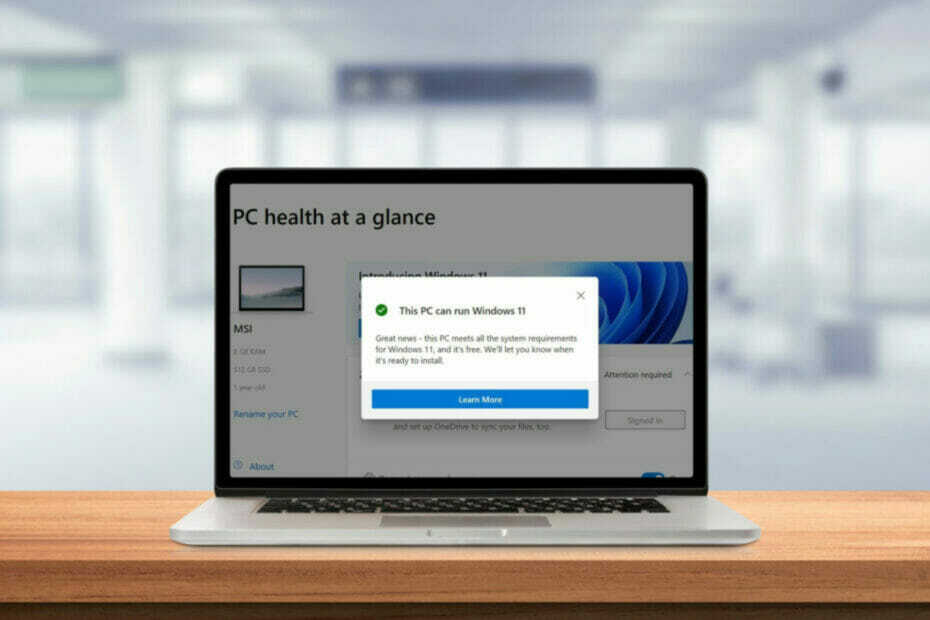
![Cele mai bune camere video otomatik cu GPS [Ghid 2021]](/f/222ca02342f16a975f3ef544fa5229d1.jpg?width=300&height=460)
![Antivirüs ücretsiz pentru un an [En iyi 4 çözüm ideali]](/f/b3bd92fbab1746b4e38a30016725c7b2.jpg?width=300&height=460)